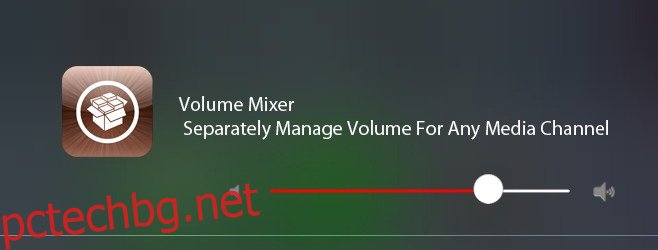Вашето iDevice има няколко различни канала за извеждане на звук; един за известия, един за медия, един за звука по време на разговор и други. За да регулирате силата на звука за някой от тези канали, те трябва да са активни. Ако искате да промените силата на звука на разговор, трябва да сте в разговор, за да го направите. Volume Mixer е настройка на Cydia, налична в репото на BigBoss за $0,99, която ви позволява да променяте силата на звука на всеки канал, без той да е активен. Ощипването поставя контролите за силата на звука в Центъра за уведомяване (оставяйки Центъра за управление недокоснат). Ощипването ви позволява да персонализирате кои звукови канали да се показват в Центъра за уведомяване и също така ви позволява да промените темата на контролите с богати опции за персонализиране, налични за темата на iOS по подразбиране.
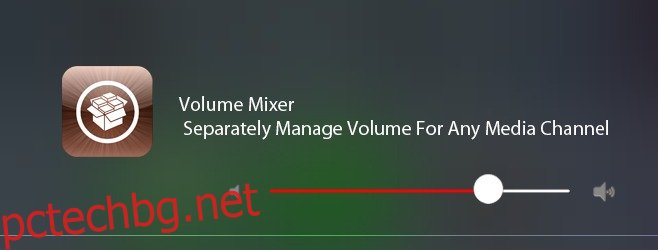
Инсталирайте Volume Mixer и отидете в приложението Настройки. Трябва да го разрешите да се показва в Центъра за известия, така че отидете на Настройки> Център за известия и превъртете докрай надолу. Докоснете Volume Mixer и го активирайте.
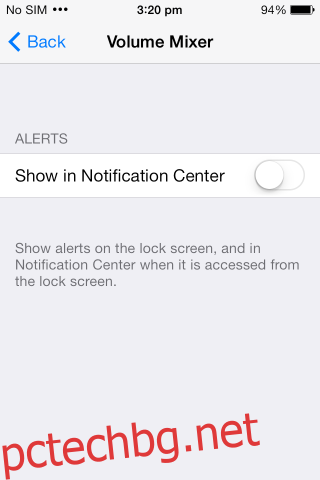
След като активирате, върнете се към приложението Настройки, превъртете надолу и докоснете Миксер за сила на звука. Докоснете Избор на аудио категории и изберете кои контроли на канала искате да видите в Центъра за уведомяване. Всички канали/категории с отметка до тях са разрешени. Този екран не само ви позволява да активирате или деактивирате канал, но също така ви позволява да промените реда, в който се появяват. Докоснете редактиране и след това плъзнете един канал върху другия, за да промените реда.
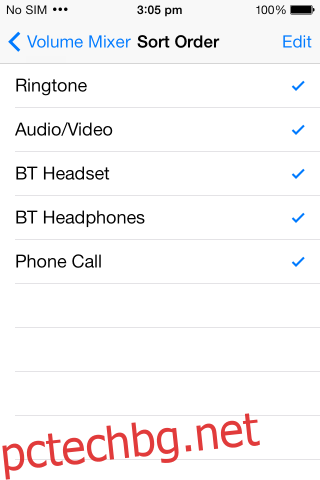
Volume Mixer се предлага с четири различни теми или кожи, от които можете да избирате. Ако изберете кожата на iOS по подразбиране, получавате повече опции за персонализиране на външния й вид. Настройките на кожата ви позволяват да изберете цвят за контролите на левия и десния плъзгач, текста и плъзгача. За да видите и управлявате силата на звука, отворете Центъра за уведомяване. Ще видите процента на силата на звука, ако сте го активирали от настройките на Volume Mixer.
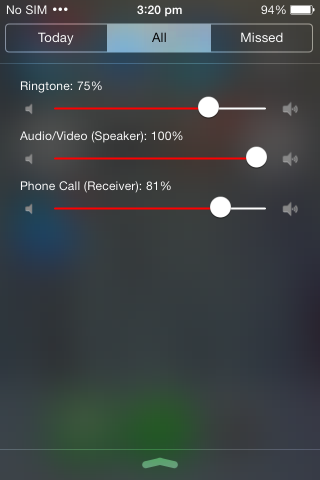
Ощипването работи чудесно. Ако сте на закрито и решите да излезете, можете да управлявате силата на звука в разговора, както и силата на звука на медиите, без да е необходимо да пускате песен или видеоклип или да извършвате повикване. Допълнителното предимство на тази настройка е, че можете да я използвате, за да проверите текущото ниво на силата на звука, зададено за всеки канал. Опциите за персонализиране на цветовете, налични с темата за iOS по подразбиране, означават, че можете лесно да накарате контролите да изглеждат добре на фона на Центъра за известия. Да не се разбърква гърнето или нещо подобно, но независими контроли на силата на звука за всеки канал са налице по подразбиране в Android.